Neseniai kai kurie Oho žaidėjai gauna Jūsų įrenginio tvarkyklė nesuderinama klaidos iššokantis langas, kai jie bando prisijungti prie World of Warcraft.
Dažniausiai šią klaidą sukelia pasenusios / sugadintos tvarkyklės problemos, nors yra ir kitų priežasčių.
Jei gavote tą patį pranešimą, nesijaudinkite. Tai gana lengva pataisyti…
Kaip pataisyti Įrenginio tvarkyklė nesuderinama su WoW
Čia yra 3 pataisymai, kurie padėjo kitiems vartotojams išspręsti problemą Jūsų įrenginio tvarkyklė nesuderinama su WoW . Galbūt jums nereikės jų visų išbandyti; tiesiog eikite sąraše žemyn, kol rasite tai, kas jums tinka.
- Paleiskite Driver Easy ir spustelėkite Skenuoti dabar mygtuką. Tada „Driver Easy“ nuskaitys jūsų kompiuterį ir aptiks visas problemines tvarkykles.
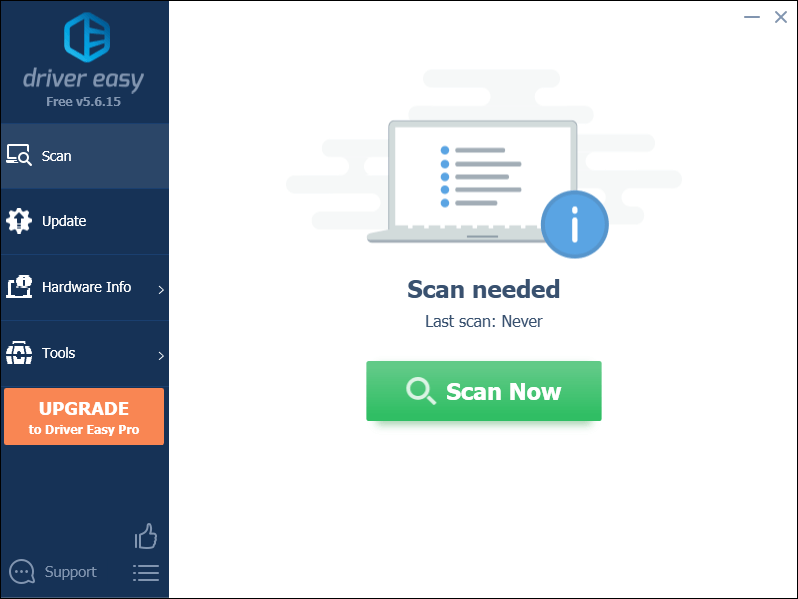
- Spustelėkite Atnaujinti viską kad automatiškai atsisiųstumėte ir įdiegtumėte tinkamą versiją visi tvarkyklės, kurių jūsų sistemoje trūksta arba kurios pasenusios (tam reikia Pro versija – būsite paraginti atnaujinti, kai spustelėsite Atnaujinti viską).
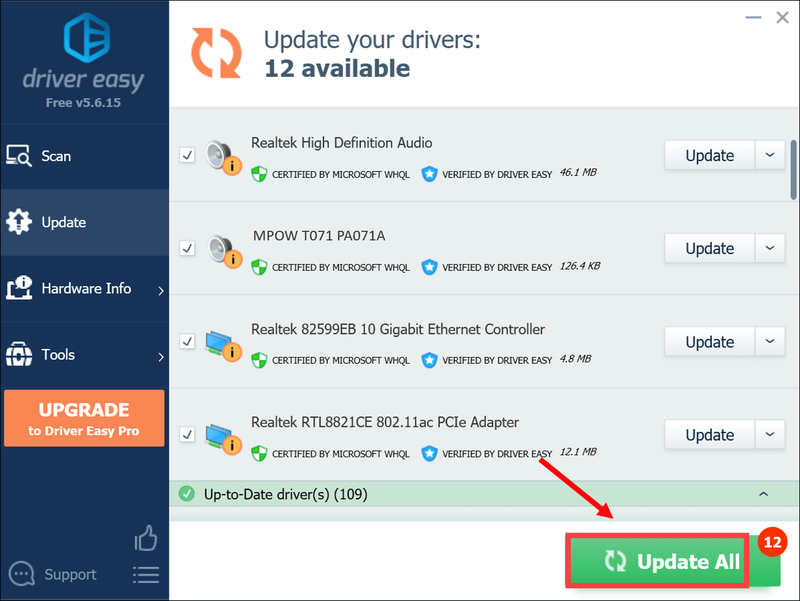
Pastaba : Jei norite, galite tai padaryti nemokamai, bet tai iš dalies rankiniu būdu. - Nepamirškite iš naujo paleisti kompiuterio, kad pakeitimai įsigaliotų.
- Paleiskite WoW, kad pamatytumėte, ar klaida ištaisyta. Jei taip, tada sveikiname! Jei jis vis tiek pasirodo, pabandykite Pataisyti 2 , žemiau.
- Išeikite iš World of Warcraft.
- Jei turite priedų tvarkykles, pašalinkite jas, kad įsitikintumėte, jog jie iš naujo nepridės pašalintų priedų.
- Battle.net spustelėkite Galimybės ir pasirinkite Rodyti naršyklėje .
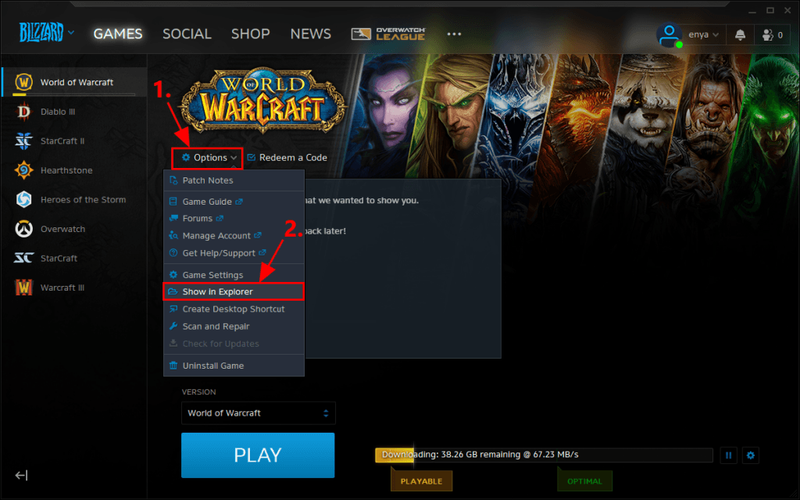
- Išeiti Blizzard.net .
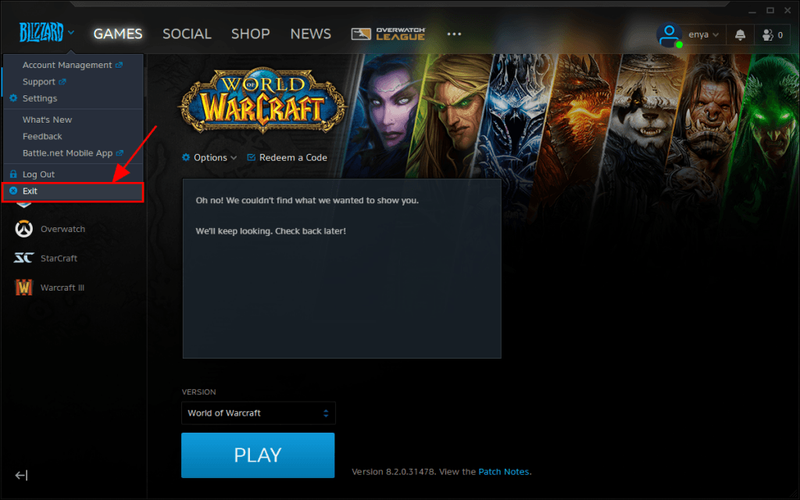
- Iššokančiuose languose dukart spustelėkite World of Warcraft aplanką.
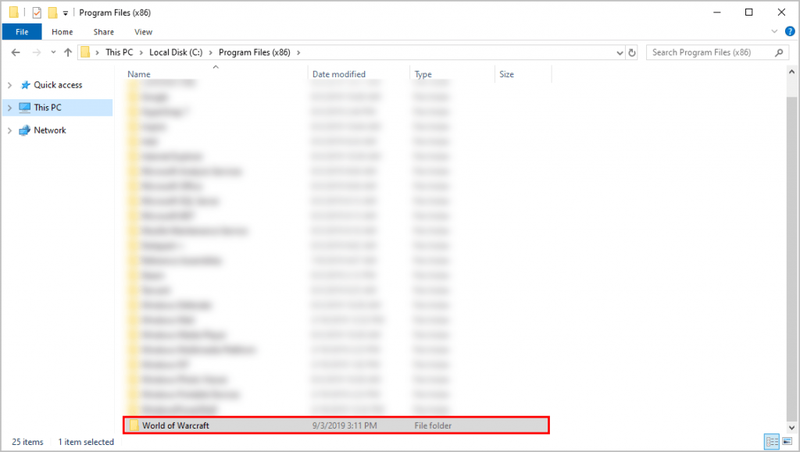
- Dukart spustelėkite žaidimo versija, kurioje kyla ryšio problema ( _mažmeninė_ arba _klasika_ ).
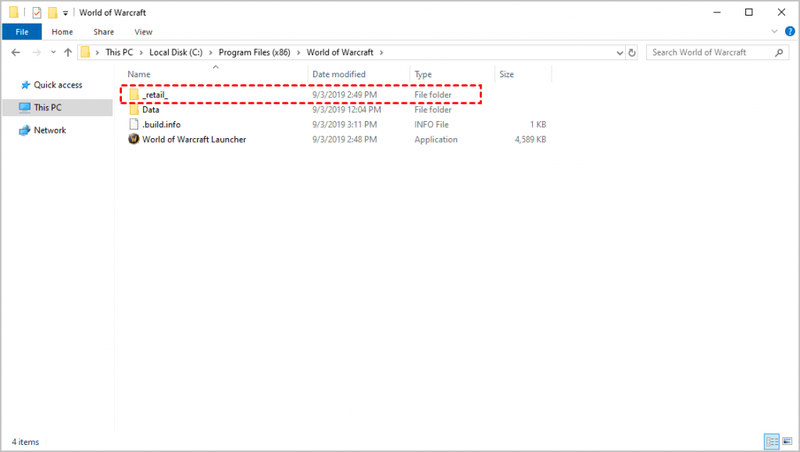
- Pervardykite šiuos tris aplankus: Talpykla , Sąsaja , ir WTF aplankai į CacheOld , SąsajaSenas , ir WTFOld .
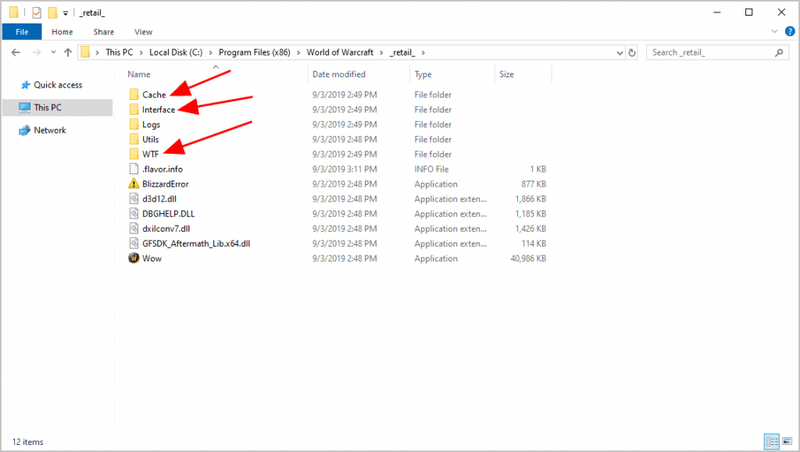
- Iš naujo paleiskite „World of Warcraft“ ir pažiūrėkite, ar galite tinkamai žaisti. Jei taip, tada puiku – išsprendėte klaidą! Jei problema vis tiek išlieka, turėtumėte pabandyti Pataisyti 3 , žemiau.
- Klaviatūroje paspauskite „Windows“ logotipo klavišas ir R tuo pačiu metu, tada įveskite dxdiag ir paspauskite Įeikite .
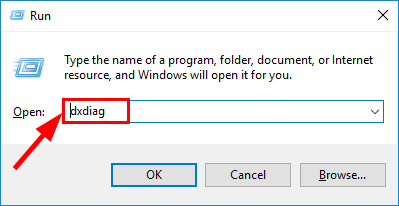
- Pagal Sistema skirtuką ir galite patikrinti Operacinė sistema ir Atmintis informaciją savo kompiuteryje.
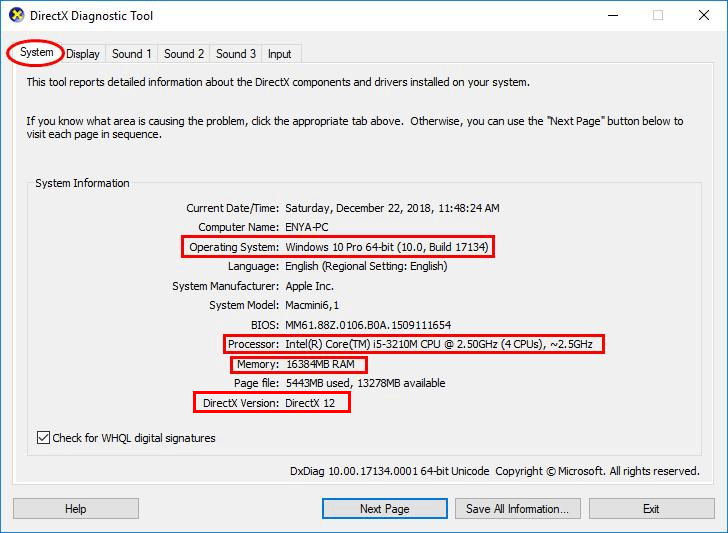
- Spustelėkite Ekranas skirtuką ir galite patikrinti ką vaizdo plokštė jūsų kompiuteris naudoja.
- Uždarykite „DirectX“.
- Vairuotojai
- žaidimai
- OHO
1 pataisymas: atnaujinkite įrenginio tvarkykles
Labai tikėtina, kad jūsų kompiuteryje įdiegtos tvarkyklės yra sugadintos, pasenusios ar kitais būdais nesuderinamos. Taigi turėtumėte atnaujinti tvarkykles, kad sužinotumėte, ar tai išsprendžia problemą. Jei neturite laiko, kantrybės ar įgūdžių atnaujinti tvarkyklę rankiniu būdu, galite tai padaryti automatiškai Vairuotojas lengvas .
Driver Easy automatiškai atpažins jūsų sistemą ir suras jai tinkamas tvarkykles. Jums nereikia tiksliai žinoti, kokia sistema veikia jūsų kompiuteryje, jums nereikia jaudintis dėl netinkamos atsisiunčiamos tvarkyklės ir nereikia jaudintis, kad diegdami padarysite klaidą. Driver Easy su viskuo susitvarko.
Galite automatiškai atnaujinti tvarkykles naudodami bet kurį iš LAISVAS arba Pro versija Driver Easy. Tačiau naudojant „Pro“ versiją, reikia atlikti tik 2 veiksmus (ir jūs gausite visą palaikymą ir 30 dienų pinigų grąžinimo garantiją):
2 pataisymas: iš naujo nustatykite WoW vartotojo sąsają
Gali būti, kad ekrano ir sąsajos nustatymai sugadinti, todėl jūsų įrenginio tvarkyklė nesuderinama. Jei taip yra, turėtumėte iš naujo nustatyti WoW vartotojo sąsają.
Štai kaip tai padaryti:
3 pataisymas: įsitikinkite, kad jūsų kompiuteris atitinka minimalias specifikacijas
Jei išbandėte pirmiau nurodytus pataisymus, bet atrodo, kad nė vienas neveikia, galbūt verta pagalvoti, ar jūsų kompiuteris yra pritaikytas žaisti žaidimą, ar ne.
Žemiau pateikiau minimalius (kad būtų galima žaisti) ir rekomenduojamus (optimalaus našumo) reikalavimus Windows kompiuteriui. Galite patikrinti, kaip jūsų sistema atitinka šias specifikacijas.
| MINIMUMAS SPECIFIKACIJOS | REKOMENDUOJAMOS SPECIFIKACIJOS | |
|---|---|---|
| OPERACINĖ SISTEMA | Windows 7 64 bitų | Windows 10 64 bitų |
| PROCESORIUS | Intel Core™ i5-3450 AMD FX™ 8300 | Intel Core™ i7-6700K AMD Ryzen™ 7 2700X |
| VIDEO | NVIDIA GeForce GTX 760 2 GB arba AMD Radeon™ RX 560 2 GB arba „Intel UHD Graphics 630“ (45 W TDP) | NVIDIA GeForce GTX 1080 8 GB arba AMD Radeon™ RX Vega 64 8 GB arba naujesnė |
| ATMINTIS | 4 GB RAM (8 GB integruotai grafikai, pvz., „Intel HD Graphics“ serijai) | 8 GB RAM |
| SANDĖLIAVIMAS | Kietojo kūno diskas (SSD) 100 GB laisvos vietos Arba Kietasis diskas (HDD) 100 GB laisvos vietos | Kietojo kūno diskas (SSD) 100 GB laisvos vietos |
Jei nesate tikri, ar jūsų kompiuteris atitinka WoW sistemos reikalavimus, ar ne, tiesiog vadovaukitės toliau pateiktomis instrukcijomis, kad patikrintumėte savo kompiuterio specifikacijas:
Štai ir viskas – tikimės, kad šis įrašas padėjo. Jei turite klausimų, idėjų ar pasiūlymų, maloniai kviečiame palikti mums komentarą žemiau.
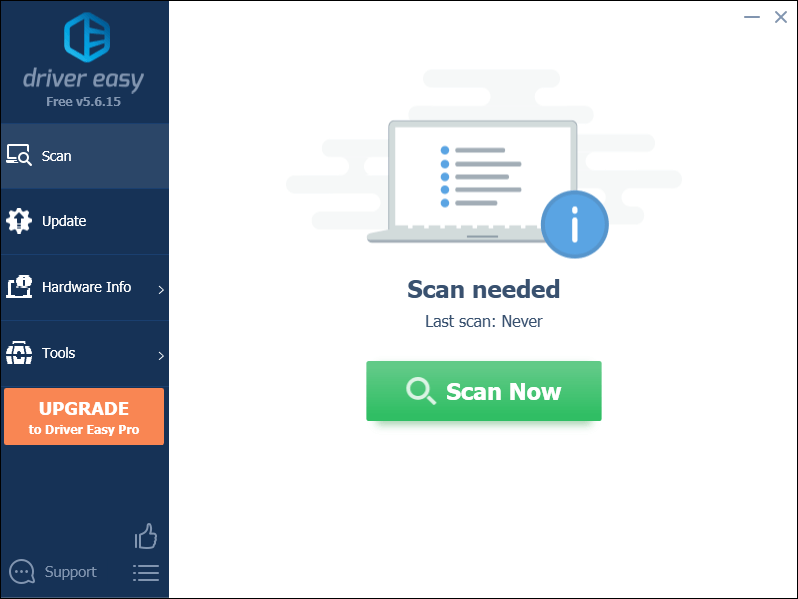
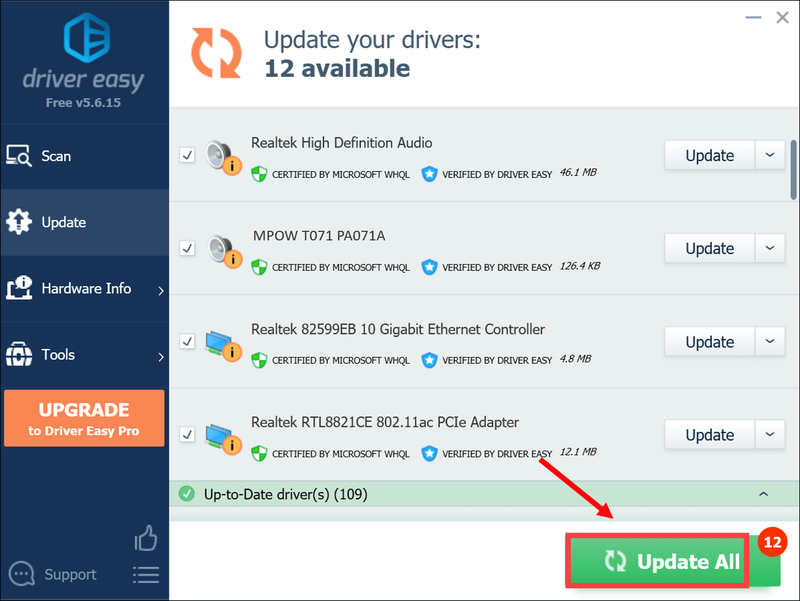
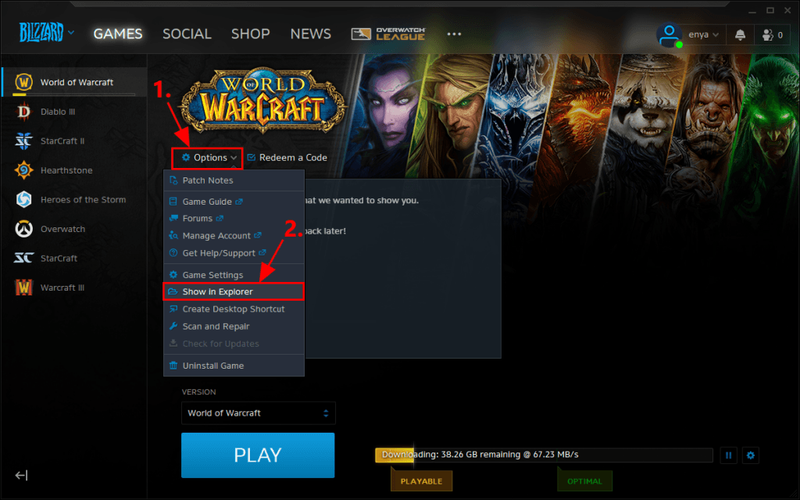
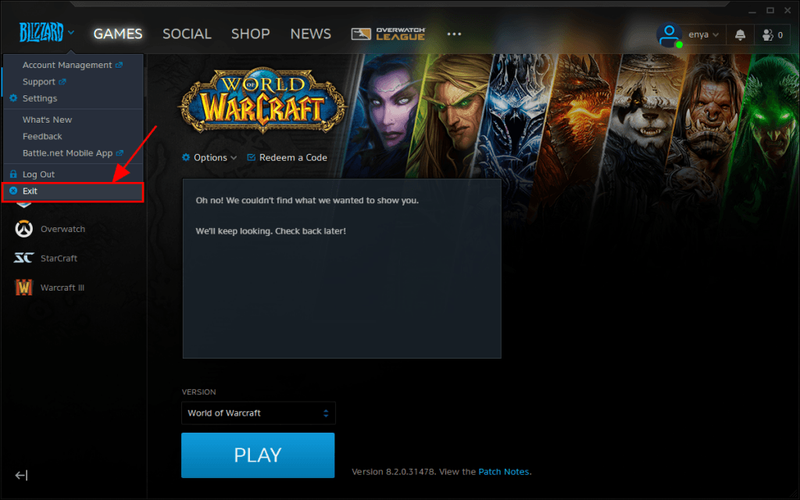
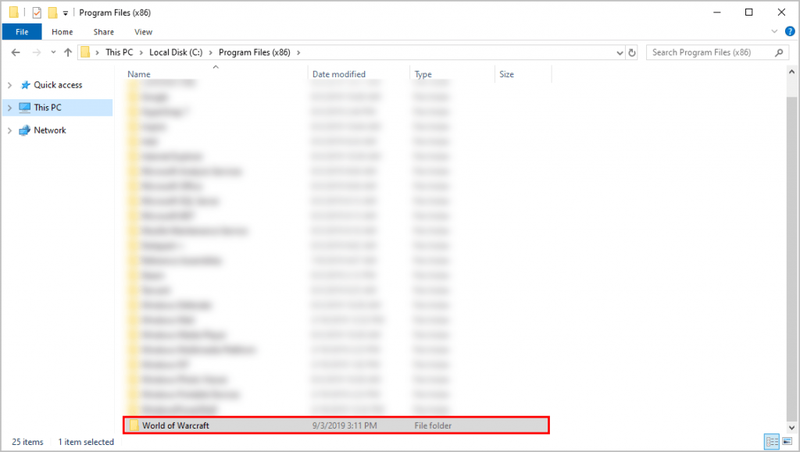
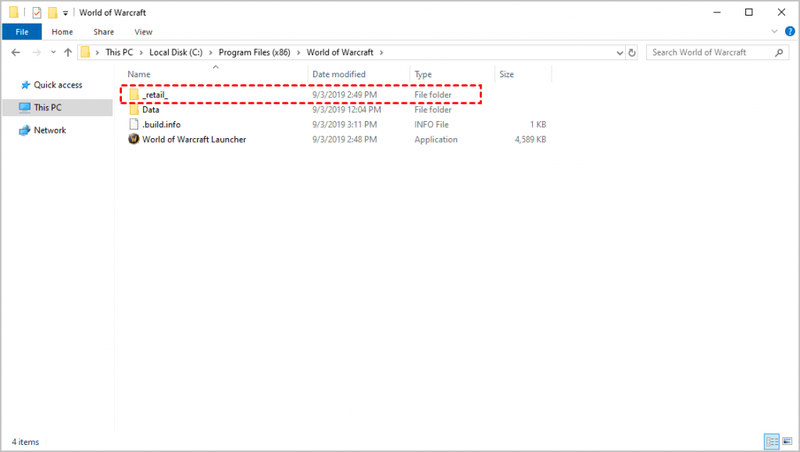
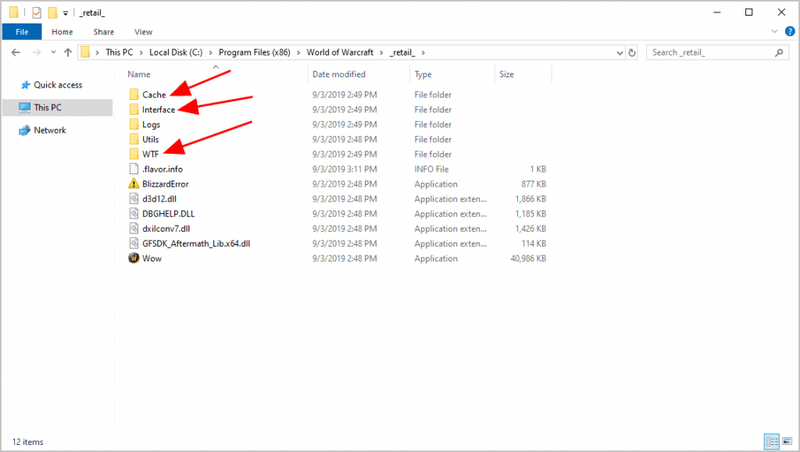
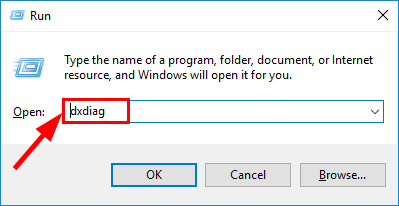
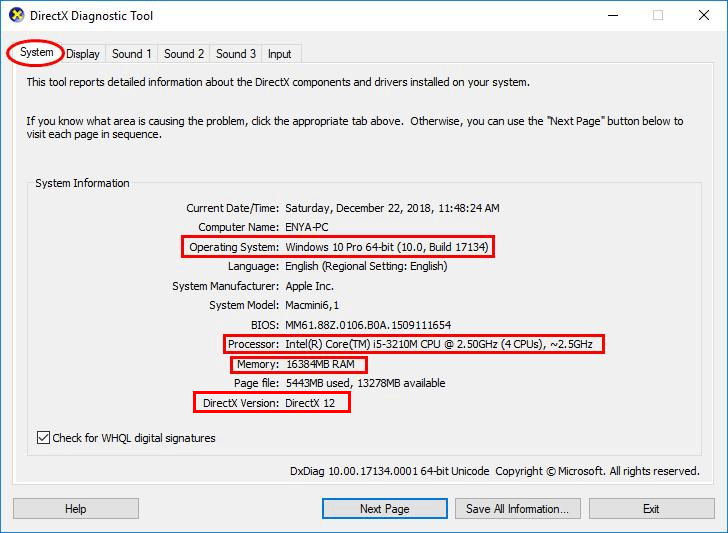






![[IŠSPRĘSTA] „Shell Infrastructure Host High CPU“ sistemoje „Windows 10/11“.](https://letmeknow.ch/img/knowledge-base/6D/solved-shell-infrastructure-host-high-cpu-on-windows-10/11-1.jpg)